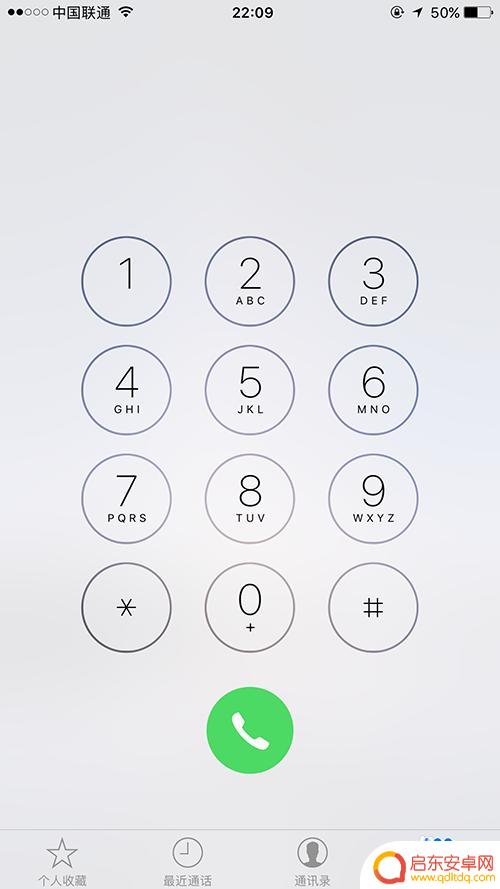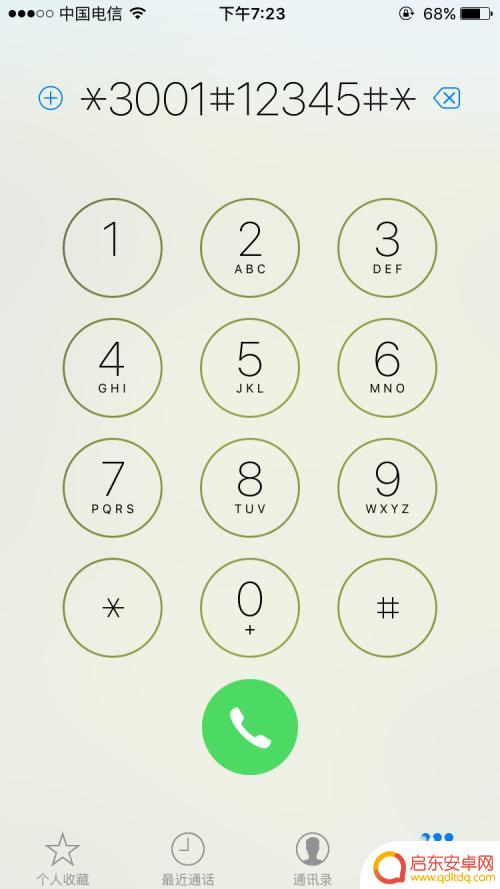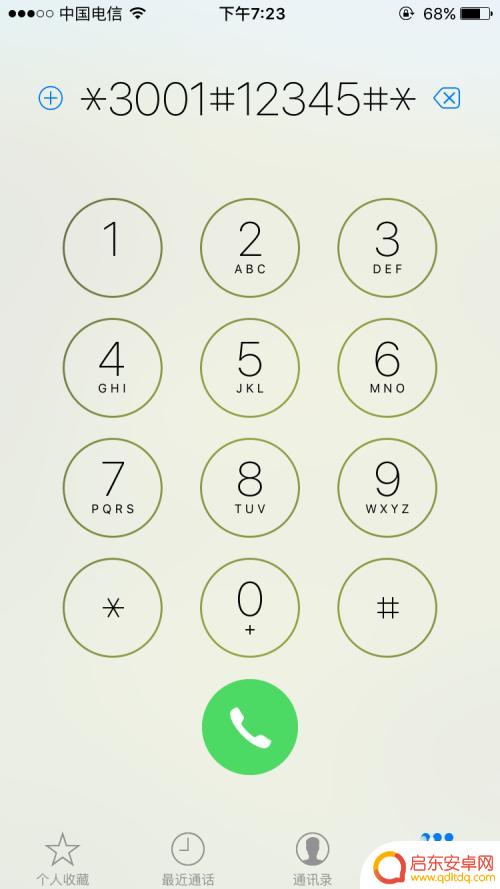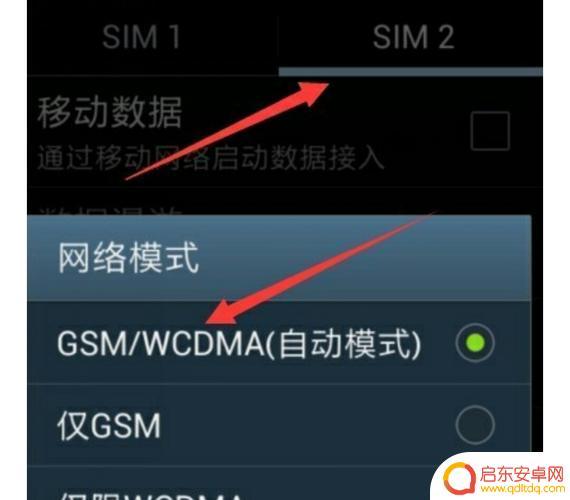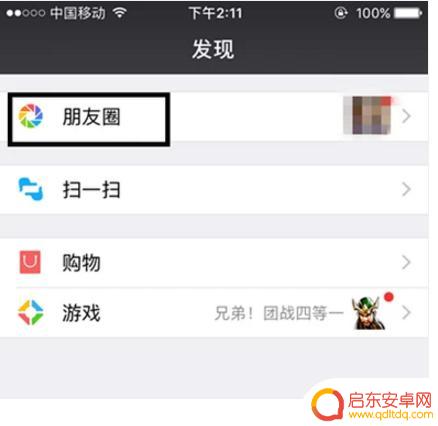苹果6s手机如何设置信号 iPhone6S信号显示数字设置教程
苹果6s手机的信号显示对于手机用户来说是非常重要的,因为好的信号质量直接影响到通话质量和网络速度,在iPhone6S手机上,我们可以通过简单的设置来查看到手机信号的数字显示,从而更加准确地了解当前的信号强度。通过这篇文章,我们将为大家详细介绍如何设置iPhone6S手机的信号显示数字,让您在使用手机时能够更加方便地掌握自己的信号状况。
iPhone6S信号显示数字设置教程
操作方法:
1.首先请打开 iPhone6S 上的【电话】应用图标,如图所示
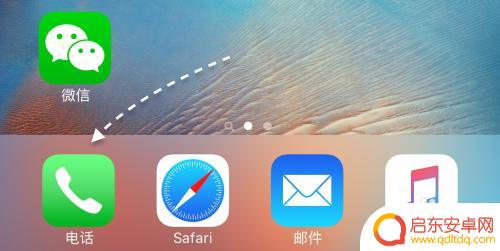
2.接着请点击底部的【拨号键盘】栏目,进入拨号界面,如图所示
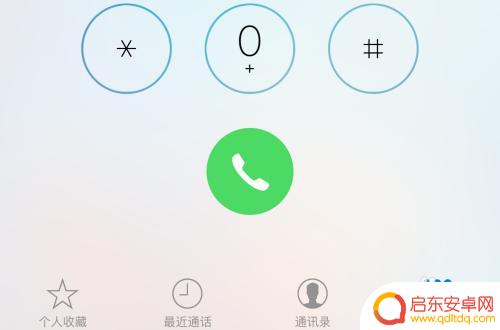
3.随后请输入以下代码:
*3001#12345#*
然后点击拨号按钮,如图所示
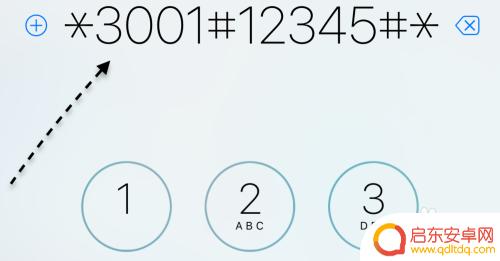
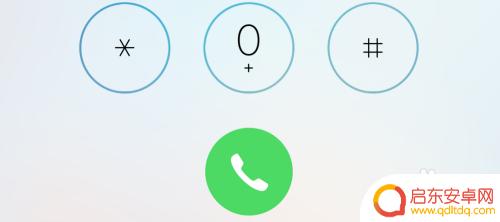
4.接着会弹出一个关于信号测试设置的窗口,如下图所示
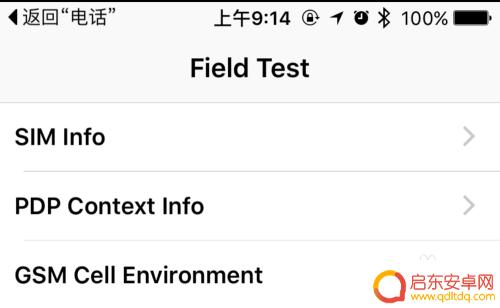
5.接下来请先长按下 iPhone 上的电源键,直到屏幕上显示关机滑块,如图所示
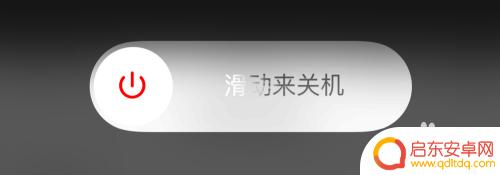
6.当屏幕上出现关机滑块以后,接下来再按下【主屏Home】按钮不放。直到屏幕闪一下并返回主屏。
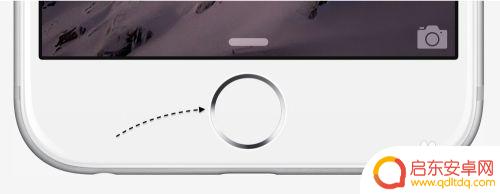
7.当返回主屏以后,此时的屏幕左上角的信号已经变成了数字信号了,如图所示
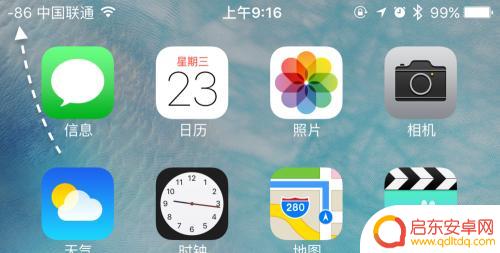
8.如果想要恢复的话,在拨号键盘中重新再输入 *3001#12345#* 之后,拨号以后就可以恢复了。
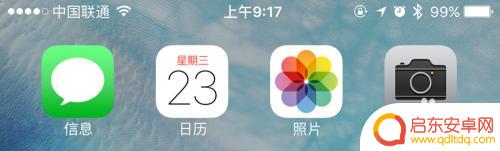
以上是关于如何设置信号的全部内容,请按照小编提供的方法解决这种情况,希望对大家有所帮助。
相关教程
-
手机通话显示数字怎么设置 iPhone 信号显示修改为数字
在使用iPhone手机时,我们经常会遇到信号显示为格子或者条状的情况,这种显示方式可能并不直观,让人难以准确判断手机信号的强弱,不过其实我们可以通过简单的设置,将iPhone手...
-
手机如何设置信号变成数字 iPhone怎么设置信号显示为数字
在日常生活中,手机信号的稳定与否往往直接影响到我们的通话质量和网络连接速度,对于iPhone用户来说,设置信号显示为数字是一种常见的需求。通过简单的操作,我们可以轻松地将iPh...
-
手机左上角信号怎么设置 怎么把苹果手机左上角的信号改成数字
在日常使用手机的过程中,我们经常会注意到手机左上角的信号显示,而对于苹果手机用户来说,或许会想知道如何将左上角的信号显示从图形改为数字形式。这个问题其实...
-
手机信号怎么变成数字 苹果手机(iPhone)信号如何设置为数字显示
手机信号是我们日常生活中必不可少的一部分,它连接着我们与外界的通讯,你是否曾想过,这个信号是如何以数字的形式显示在我们的手机屏幕上的呢?尤其对于苹果手机(iPhone)用户来说...
-
手机中如何设置信号(手机中如何设置信号强度)
很多朋友对于手机中如何设置信号和手机中如何设置信号强度不太懂,今天就由小编来为大家分享,希望可以帮助到大家,下面一起来看看吧!1手机怎样设置信号才好手机卡的信号显示与网络环境强相...
-
怎么设置下拉显示手机型号(怎么设置下拉显示手机型号呢)
今天本站给各位分享关于怎么设置下拉显示手机型号的相关内容,如果能正好解决你现在面临的问题,别忘了关注本站!1怎样设置微信显示手机型号微信朋友圈发布动态显示手机型号方法:1、打开微...
-
手机access怎么使用 手机怎么使用access
随着科技的不断发展,手机已经成为我们日常生活中必不可少的一部分,而手机access作为一种便捷的工具,更是受到了越来越多人的青睐。手机access怎么使用呢?如何让我们的手机更...
-
手机如何接上蓝牙耳机 蓝牙耳机与手机配对步骤
随着技术的不断升级,蓝牙耳机已经成为了我们生活中不可或缺的配件之一,对于初次使用蓝牙耳机的人来说,如何将蓝牙耳机与手机配对成了一个让人头疼的问题。事实上只要按照简单的步骤进行操...
-
华为手机小灯泡怎么关闭 华为手机桌面滑动时的灯泡怎么关掉
华为手机的小灯泡功能是一项非常实用的功能,它可以在我们使用手机时提供方便,在一些场景下,比如我们在晚上使用手机时,小灯泡可能会对我们的视觉造成一定的干扰。如何关闭华为手机的小灯...
-
苹果手机微信按住怎么设置 苹果手机微信语音话没说完就发出怎么办
在使用苹果手机微信时,有时候我们可能会遇到一些问题,比如在语音聊天时话没说完就不小心发出去了,这时候该怎么办呢?苹果手机微信提供了很方便的设置功能,可以帮助我们解决这个问题,下...